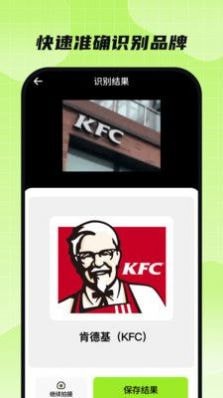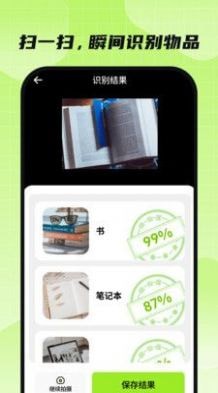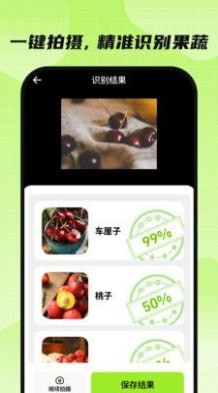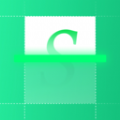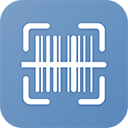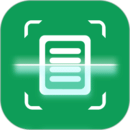全能掃描王6.50.0.2309220000
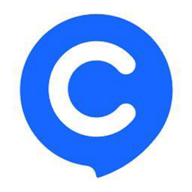
- 軟件分類:安卓軟件/常用工具
- 軟件語言:中文
- 更新時間:2024/6/27 16:33:13
- 支持系統:Android/IOS
- 開發商:暫無
- 來源:互聯網
- 詳情
- 下載地址
- 同類熱門
- 推薦專題
全能掃描王是一款具有高效掃描識別、編輯、導出等不同功能的軟件,例如PDF和文本,最重要的是,可以節省不少的時間和精力,設置掃描密碼、文檔權限等安全保護措施,并支持導出不同的文件格式,全能掃描王軟件給用戶的工作帶來了更多的便捷。
全能掃描王內容
1、操作的方法都非常的簡單,支持更多不同語言的文字識別。
2、有著非常好用的文檔編輯的功能,直接就可以添加相關的注釋。
3、掃描的速度都非常的及時,可以快速的掃描更多的紙質文檔。
全能掃描王怎么弄成pdf文件?
1、打開手機上的掃描全能王app,點擊想要轉換的文件。
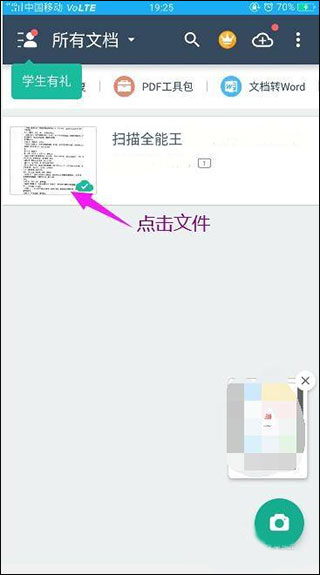
2、然后在打開的界面中點擊右上角的發送圖標。
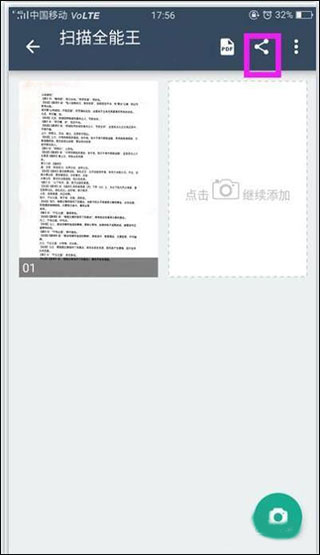
3、在彈出的選項中選擇“以PDF分享”。
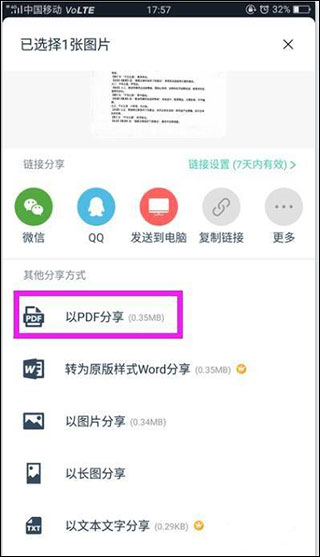
4、然后點擊文件名右側的“分享”按鈕。
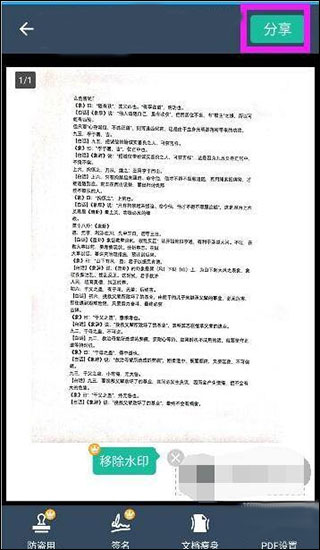
5、在彈出的發送方式中選擇一種合適的方式,例如微信,然后到微信上接收文件時就會發現已轉換為PDF格式。
全能掃描王優勢
1、商務人士:出差時掃描合同、文件、發票、稅表、機票;發送傳真和電子郵件以共享掃描文檔
2、學生和教師:掃描筆記、白板、日程表、書籍、PPT;輸入關鍵字來查找和定位文件
3、設計師、漫畫家、手繪黨:掃描設計手稿、漫畫原型,捕捉靈感初現時的大膽想象。
全能掃描王功能
1、使用本軟件,用戶可以輕松提高辦公效率,快速掃描各種東西。
2、一鍵掃描還可以將掃描的東西直接導入到手機或電腦中。
3、它還可以幫助您對掃描的東西進行自動分類。
全能掃描王使用方法
1、拍攝和優化掃描件 返回目錄
掃描/拍攝:打開軟件后,選擇右側中間的“相機”圖標進入拍攝頁面,對準所要拍攝的物體,為了拍攝端正整齊,可以啟用右上方的格子線或焦距調整。
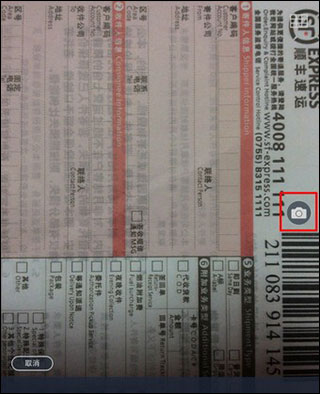
連續拍攝:拍攝過程中,可進行連續拍攝,下方會顯示當前已拍攝的照片,選擇單張照片左上方的“-”按鈕可以移除本張照片,最后“完成”按鈕。本次拍攝的圖片會批量導入。之后可以對拍攝圖像進行切邊和美化。
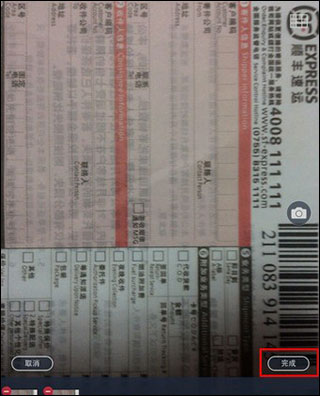
切邊:選擇完成拍攝,可以自動彈出切邊頁面,拉動8個藍色的點來控制圖像的邊緣。此處可對圖像進行旋轉、吸附。選擇右上方的“下一步”,會彈出一個美化頁。
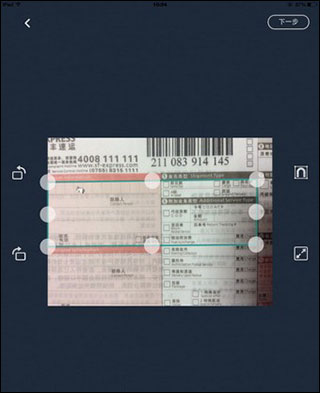
美化:在美化頁面,左側有提供有 6 個類似濾鏡效果的按鈕,分別是自動,原圖,增亮,增強并銳化,黑白,灰度。選定一種效果,如果發現不夠理想的話,選擇右側微調,由上而下可以分別調整亮度、對比度和精細度
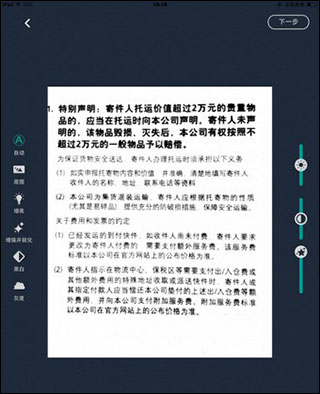
2、美化調整好,基本就完成了紙張質量較高的掃描件了,此時文檔自動生成,在文檔頁面可以選擇“標題”來修改文檔名,也可通過右下方的一列按鈕來對他們直接操作。下文將講到文檔內操作。
注:連續拍攝的時候,會略過切邊美化步驟直接生成掃描文檔,問過需要對單張圖片進行切邊和美化的話,就直接進入文檔,選擇需要處理的照片,選擇右上方的“編輯”按鈕即可對其進行美化等操作!
3、將本地已有照片導入為掃描文檔
相冊里之前拍攝過很多重要資料?現在也可以批量將他們導入到掃描全能王進行統一管理或生成PDF文件?方法很簡單:
1、在的“我的文檔”頁面中,選擇右上方的“+”按鈕,根據的需要選擇“相冊”或其他云盤
2、以“本地相冊”為例,選擇后進入手機相冊,選擇想要上傳的照片(可多選),再選擇右上方“完成”,開始導入
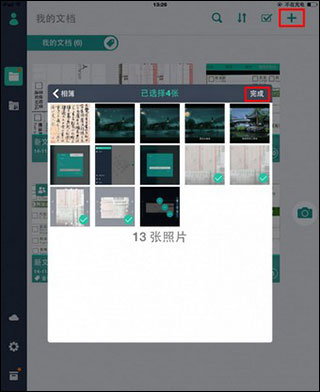
導入后自動生成文檔。選擇右下方按鈕可繼續操作,左上方的“<”可以返回主頁面。
- 廠商:暫無
- 包名:com.intsig.camscanner
- 版本:6.50.0.2309220000
- MD5值:c56391878b9dd31fa55db0f15b1c1072